Arquivos corrompidos não estão excluindo? Veja como forçá-los
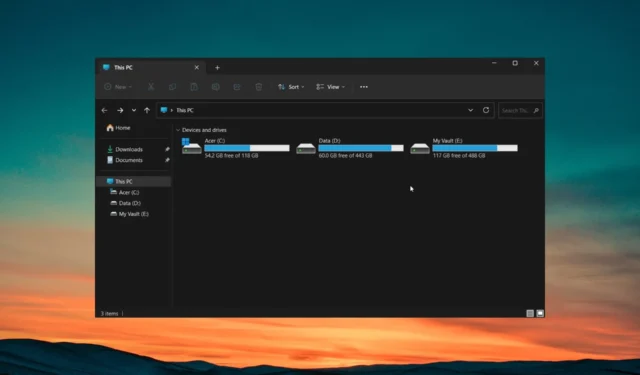
Você encontrará a exclusão de arquivos rapidamente , pois tudo o que você precisa fazer é selecionar o arquivo e clicar no botão Excluir. No entanto, há momentos em que você luta para excluir arquivos, especialmente se estiverem corrompidos.
Neste guia, mostraremos como você pode corrigir o problema de arquivos corrompidos não serem excluídos no seu PC com Windows. Vamos verificar o guia.
Por que não consigo excluir arquivos corrompidos no meu PC?
Freqüentemente, o simples processo de pressionar a tecla Delete não funcionará para excluir os arquivos corrompidos do seu PC. Existem vários motivos pelos quais os arquivos corrompidos não são excluídos do seu PC, alguns dos quais estão listados abaixo.
- Os arquivos/pasta corrompidos estão em uso – É provável que, ao excluir o arquivo ou pasta corrompido, haja outra instância aberta em seu PC.
- O computador não foi desligado corretamente – Se você não desligou seu PC corretamente após a instalação de um novo programa ou após a instalação de uma nova atualização, seu PC pode impedi-lo de fazer alterações em arquivos ou pastas.
- O disco rígido tem erros de disco – Existem alguns erros de disco no disco rígido do seu PC e é por isso que você não consegue excluir os arquivos corrompidos.
- Infecção por vírus – Seu PC pode estar infectado por um vírus ou malware, e é por isso que você não consegue excluir arquivos ou fazer alterações.
- O arquivo ou pasta é somente leitura – Por algum motivo, o arquivo ou pasta que você está tentando excluir está definido como somente leitura .
Vamos agora verificar as soluções que ajudarão você a resolver o problema de arquivos corrompidos que não são excluídos.
Como posso excluir arquivos corrompidos no meu PC?
Antes de aplicar as soluções reais, sugerimos que você use uma conta de administrador para excluir os arquivos.
As chances são de que você não esteja usando a conta de administrador para excluir os arquivos. Algumas pastas requerem acesso especial antes que você possa excluí-las.
Vamos agora aplicar as soluções avançadas para resolver o problema.
1. Use o prompt de comando
- Pressione a Wintecla para abrir o menu Iniciar .
- Digite Prompt de Comando e execute-o como administrador.
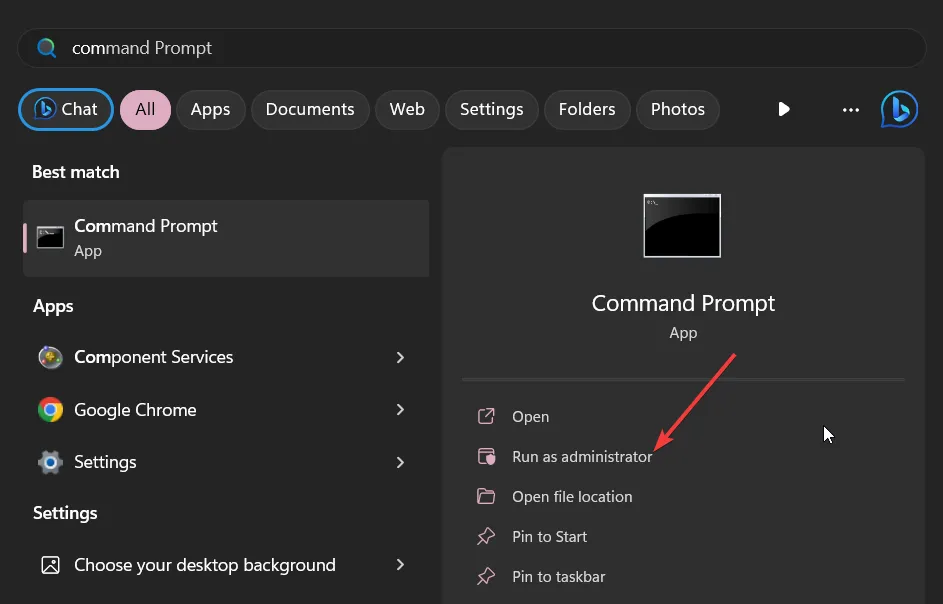
- Digite o comando abaixo e pressione Enter.
Del /F /Q /A < file path >(No lugar do caminho do arquivo, você deve digitar a localização dos arquivos corrompidos que deseja excluir)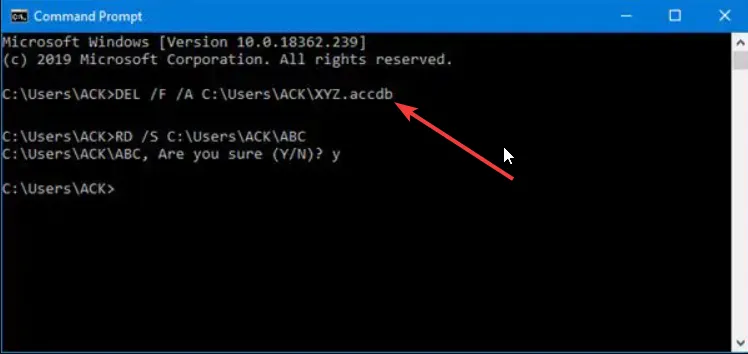
- /F significa forçar a exclusão de arquivos
- /Q significa excluir arquivos somente leitura,
- /A significa selecionar arquivos com o atributo de arquivamento.
- Reinicie o computador.
Se o método normal de exclusão dos arquivos corrompidos não estiver funcionando, sugerimos que você dê o primeiro passo para excluí-los usando o prompt de comando, conforme mostrado acima.
2. Exclua arquivos no modo de segurança
- Pressione as teclas Win+ Ipara abrir o menu Configurações .
- Clique em Recuperação no lado direito.
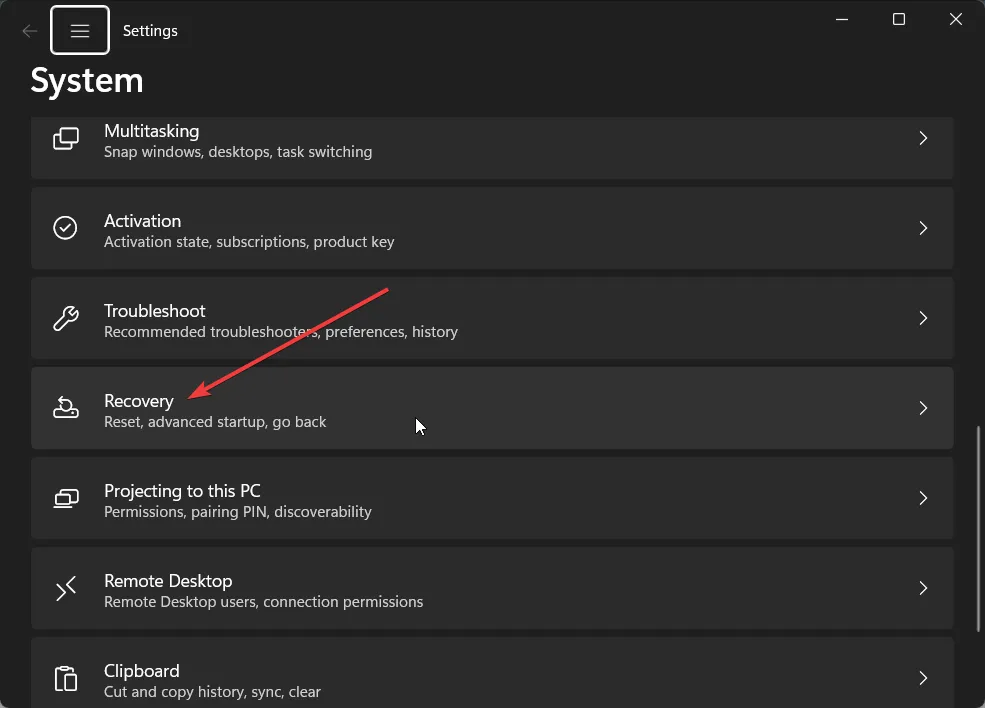
- Clique no botão Reiniciar agora ao lado de Inicialização avançada para inicializar no Ambiente de recuperação do Windows.
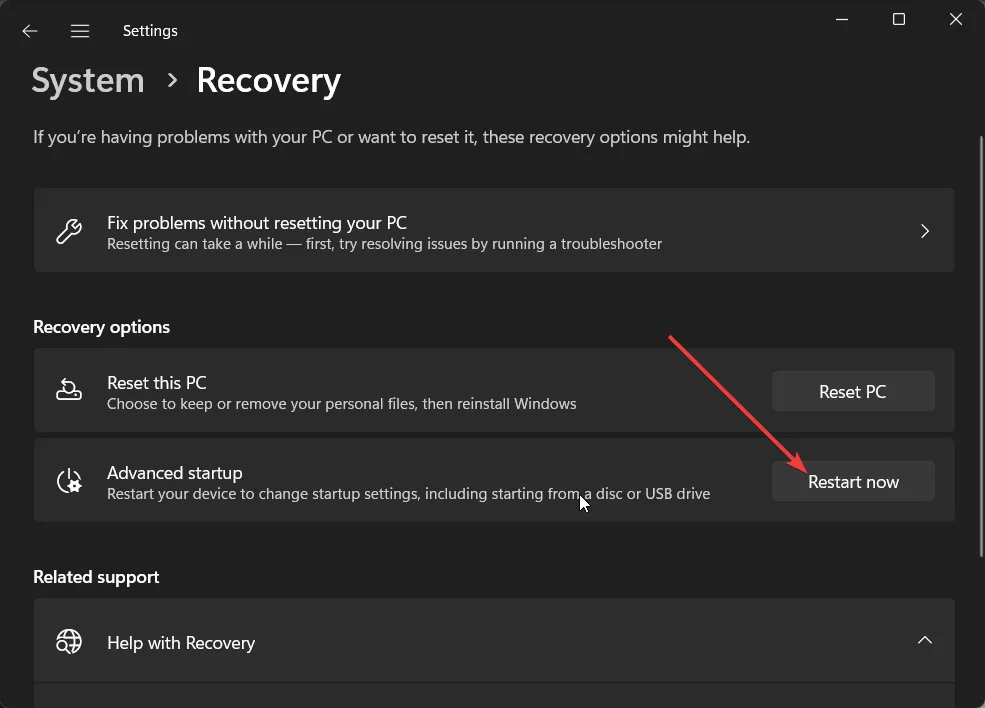
- Selecione Solução de problemas .
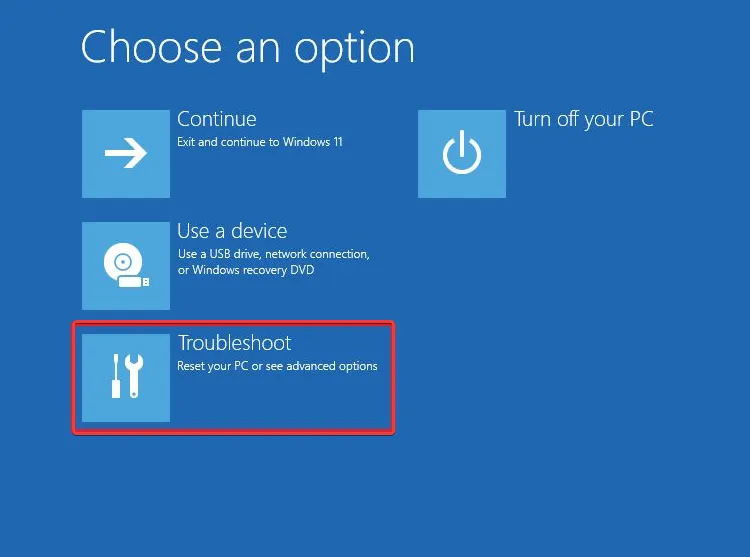
- Escolha Opções avançadas .
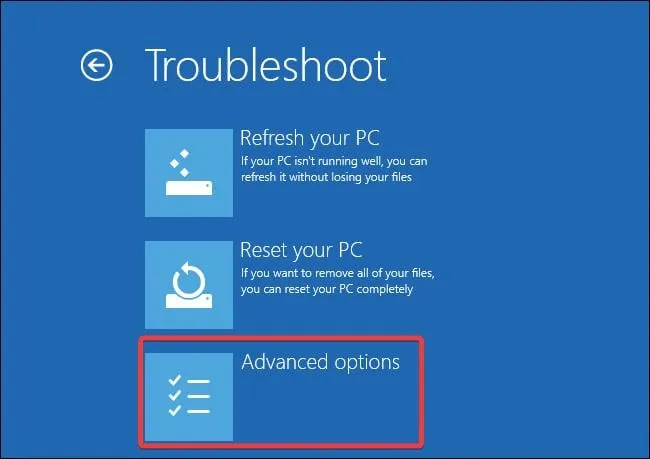
- Acerte as Configurações de inicialização e selecione Reiniciar.
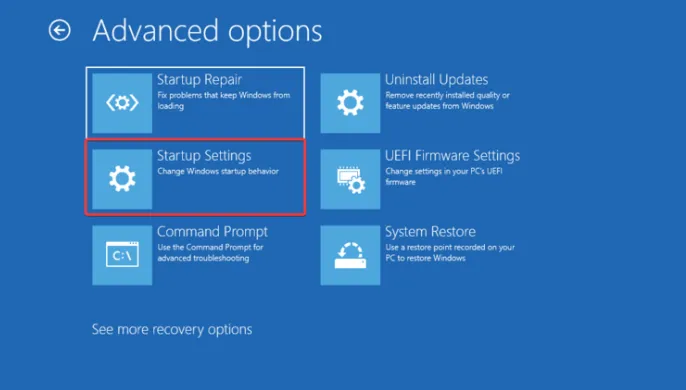
- Selecione qualquer uma das opções abaixo com base em suas preferências;
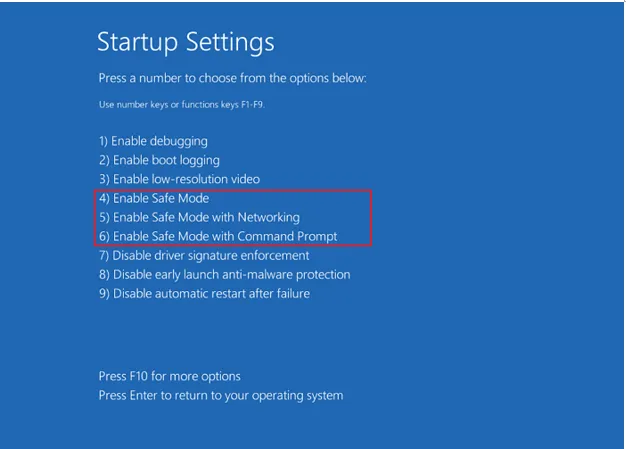
- F4– Ativar modo de segurança
- F5– Ativar modo de segurança com rede
- F6– Ativar modo de segurança com prompt de comando
Freqüentemente, alguns programas podem entrar em conflito ou interferir no bom desempenho do PC e também podem causar mau funcionamento com operações simples. Você pode tentar inicializar seu PC no modo de segurança e, em seguida, tentar excluir os arquivos corrompidos e, com sorte, resolver o problema.
3. Feche o processo do Explorer
- Pressione os botões Ctrl+ Shift+ Escpara abrir o Gerenciador de Tarefas.
- Localize o processo do Windows Explorer, selecione-o e clique no botão Reiniciar tarefa na parte superior.
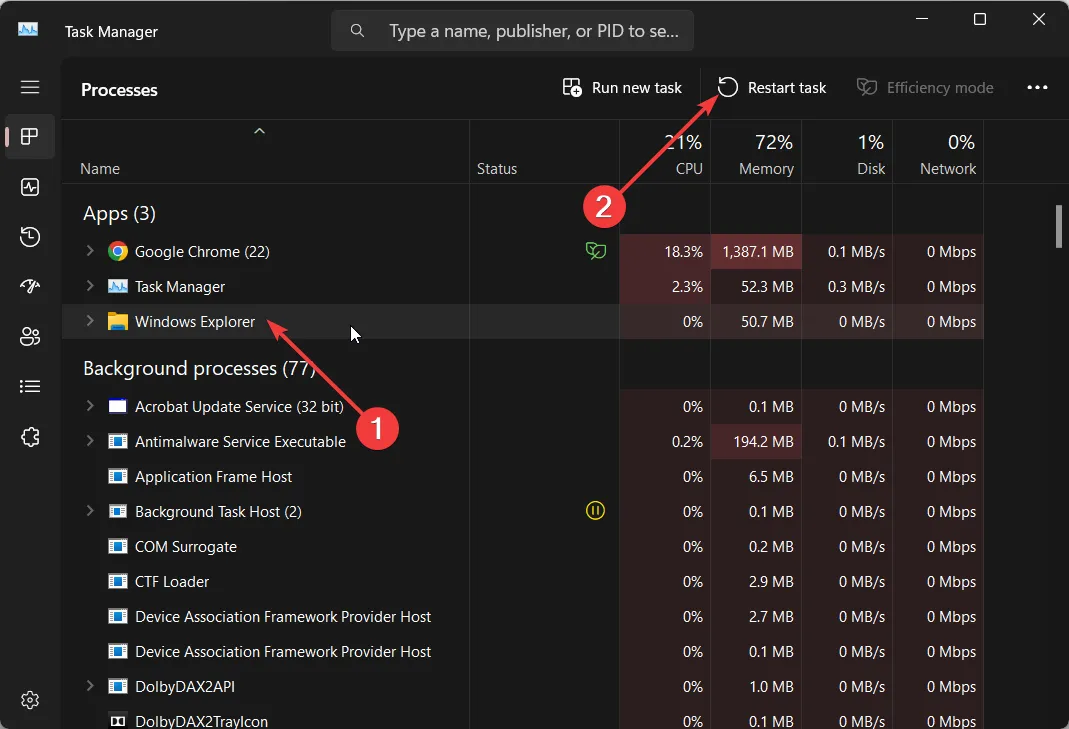
- Reinicie o Windows Explorer e tente excluir os arquivos.
Às vezes, um problema com o Windows Explorer ou o processo do File Explorer pode causar vários problemas no seu PC. Nesse caso, sugerimos que você reinicie o processo do File Explorer e verifique se isso resolve o problema ou se o arquivo corrompido não está sendo excluído.
4. Conserte seu disco rígido
- Pressione a Wintecla para abrir o menu Iniciar .
- Digite o prompt de comando e execute-o como administrador.
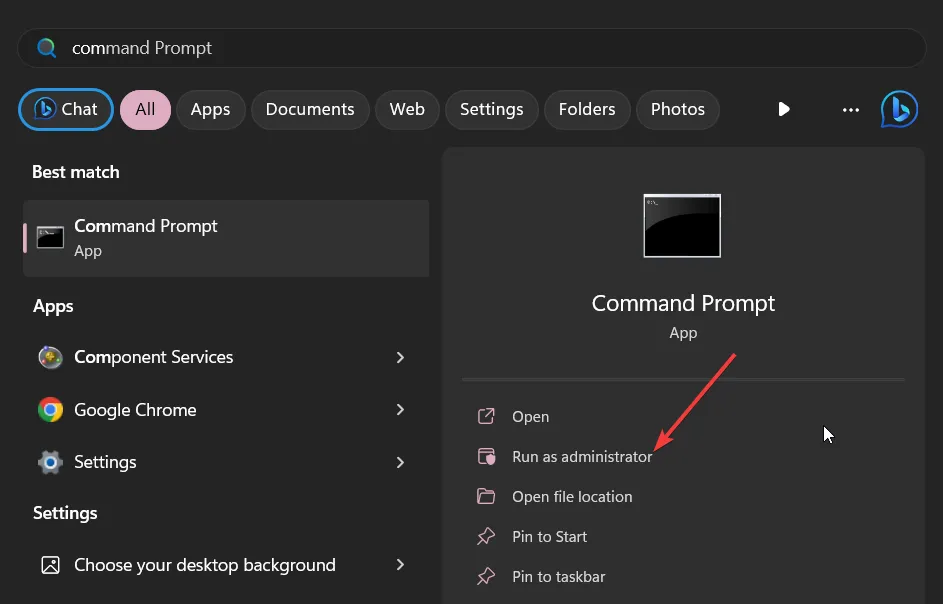
- Digite o comando abaixo e pressione Enter.
CHKDSK *: /f /r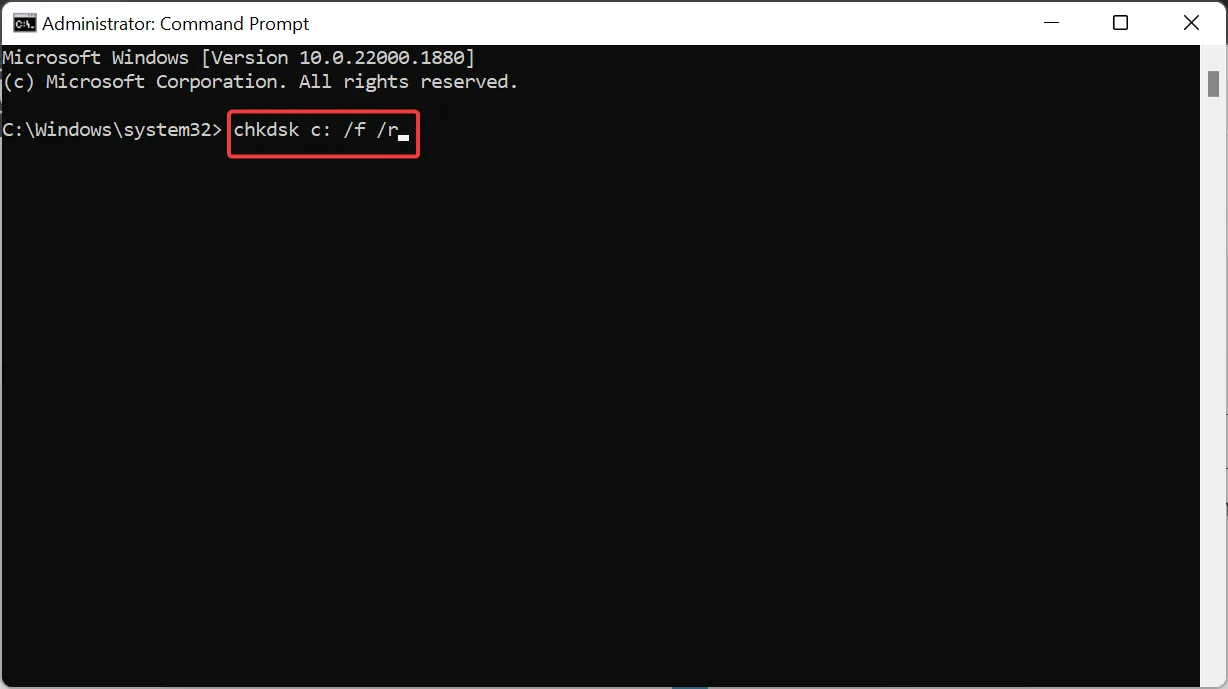 (Substitua * pela letra da unidade que deseja reparar)
(Substitua * pela letra da unidade que deseja reparar)
- /f – corrija quaisquer erros detectados.
- /r – Localize setores defeituosos na unidade e tente recuperá-los
- Reinicie o computador.
Depois de corrigir os erros do disco rígido, sugerimos que você tente excluir os arquivos corrompidos e resolva o problema.
Deixe-nos saber nos comentários abaixo, qual das soluções acima corrigiu o problema para você.



Deixe um comentário